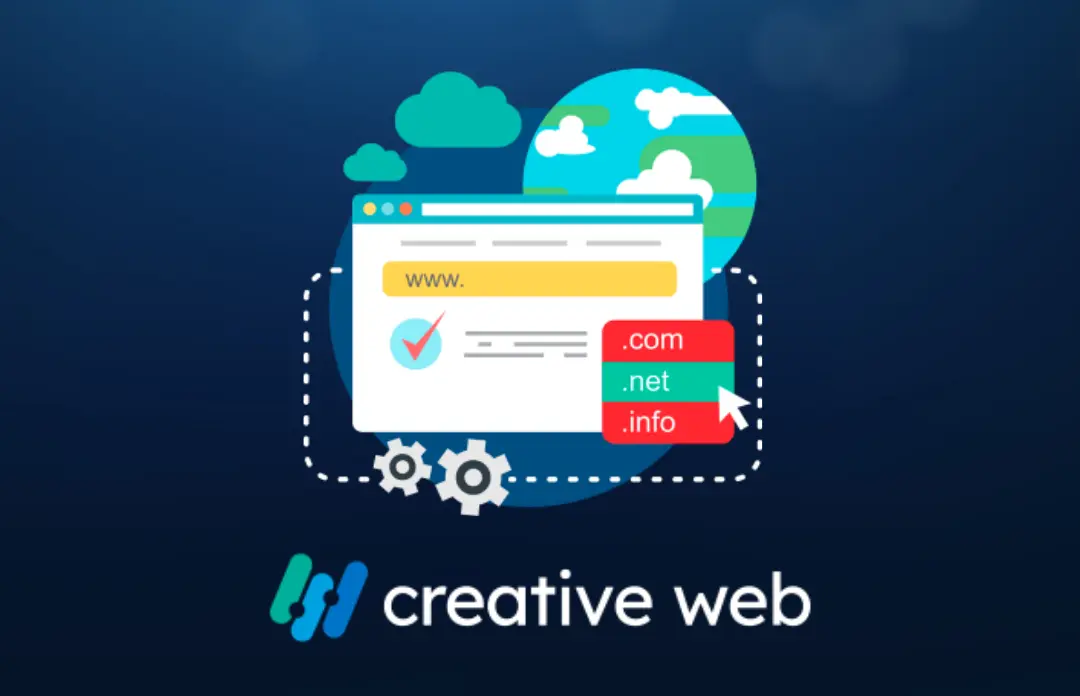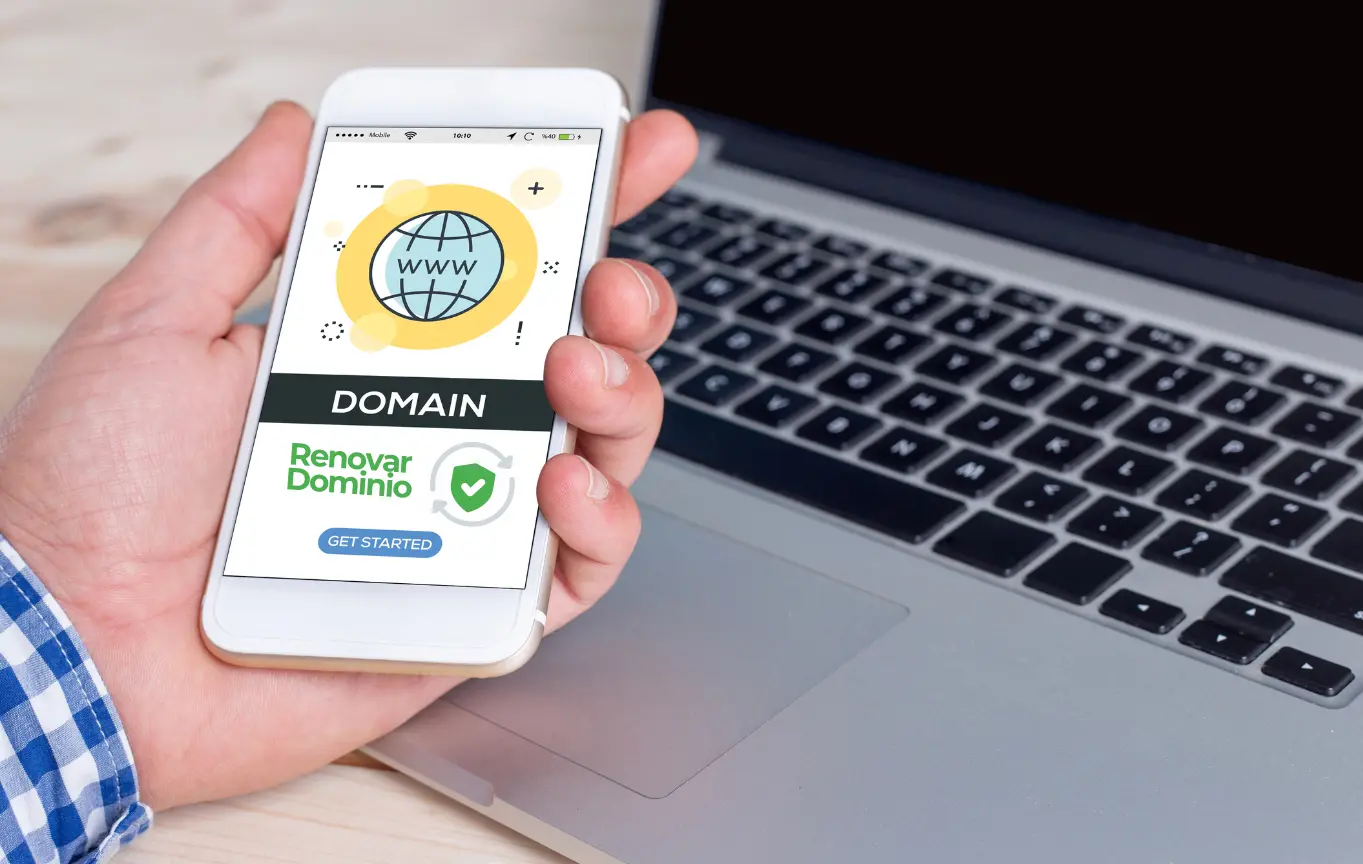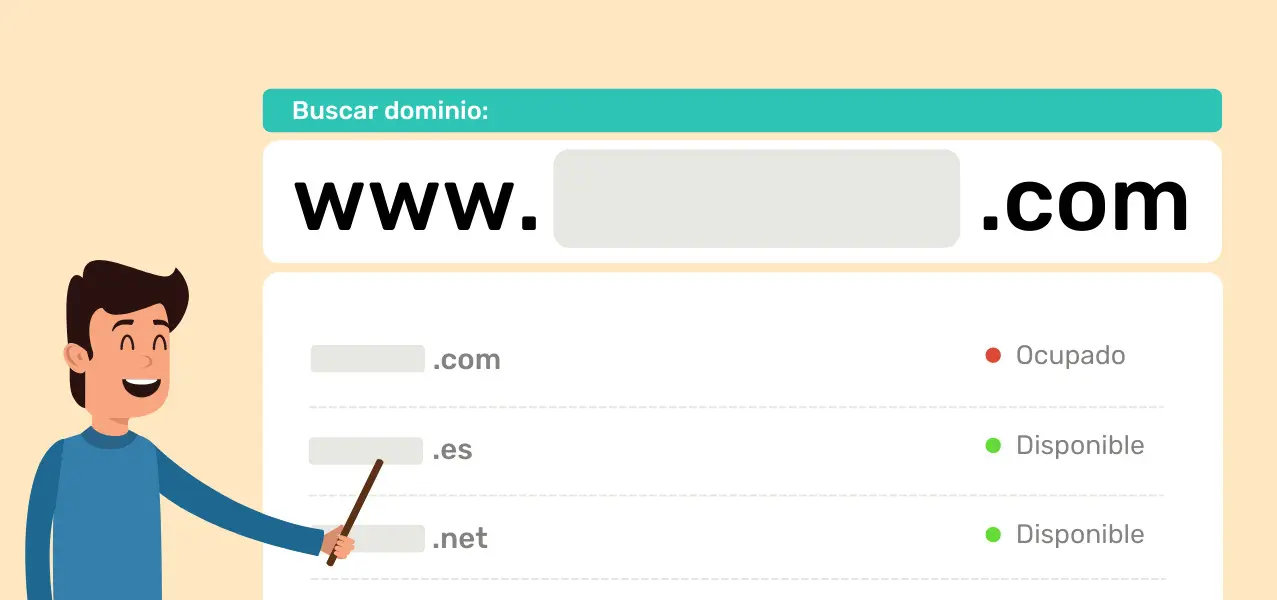Una de las características del servicio de correo gratuito de Google “Gmail” es que permite configurar cuentas de correo corporativo, es decir dominios propios alojados en un Hosting, para que el correo sea recibido externamente en este cliente de correo web de forma que nos sirva de almacén de correos cuando el espacio en el Hosting es limitado.

La ventaja más importante que podemos encontrar al hacer uso de Gmail como cliente de correo, es la centralización de varias cuentas de correo, ya sean de Gmail, de otros servicios, o de un dominio propio, así como disponer de un almacén de correos que perdurará en el tiempo, sirviéndonos de histórico de consulta de correos, que ademas dispone de un excelente sistema de etiquetado y clasificación.
Ventajas de gestionar cuentas de correo del dominio en Gmail
- Podemos configurar hasta 5 cuentas de correo de uno o varios dominios en Gmail.
- Nos permite centralizar la gestión del correo en Gmail.
- Es posible enviar y recibir correos de cuentas de los dominios configurados desde Gmail.
- Desde cualquier ordenador o dispositivo podremos consultar, enviar o recibir correos.
- Sirve de almacén e histórico de correos.
- Dispone de un sistema de clasificación de correo muy usable.
Configurar el Correo Corporativo con Gmail:
1. Acceso a la configuración de Gmail: Inicia sesión en tu cuenta de Gmail y dirígete a la configuración, haciendo clic en el icono de la rueda dentada en la esquina superior derecha.
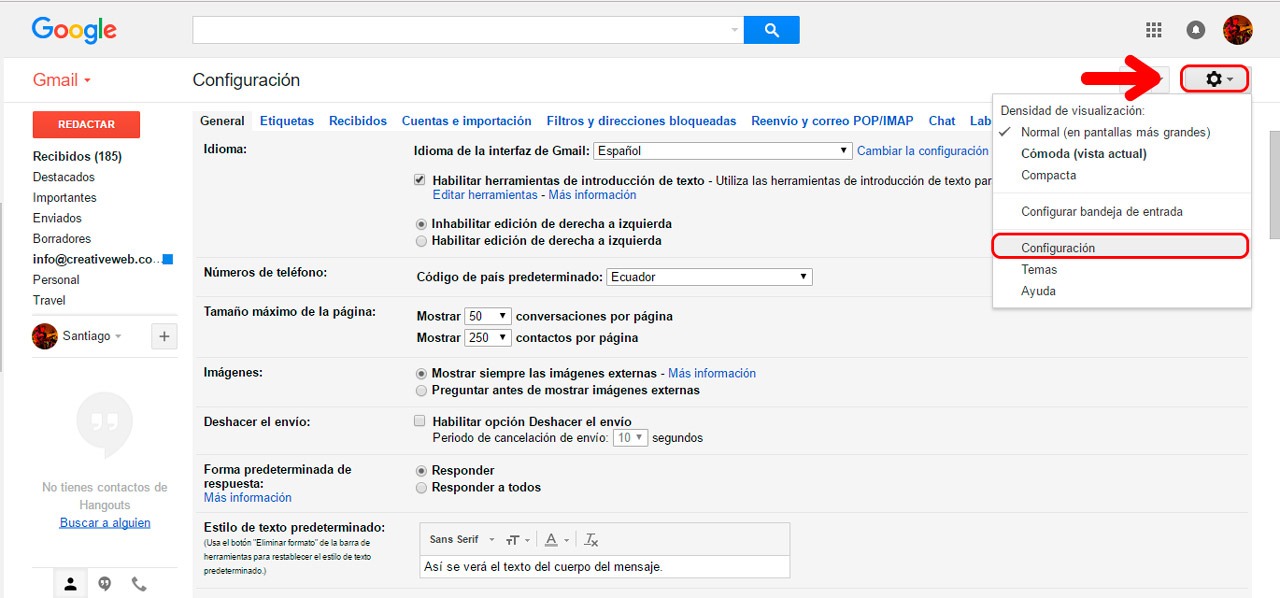
2. Añadir una cuenta de correo: Dentro del apartado “Cuentas e Importación”, selecciona la opción “Añadir una cuenta de correo POP3”.
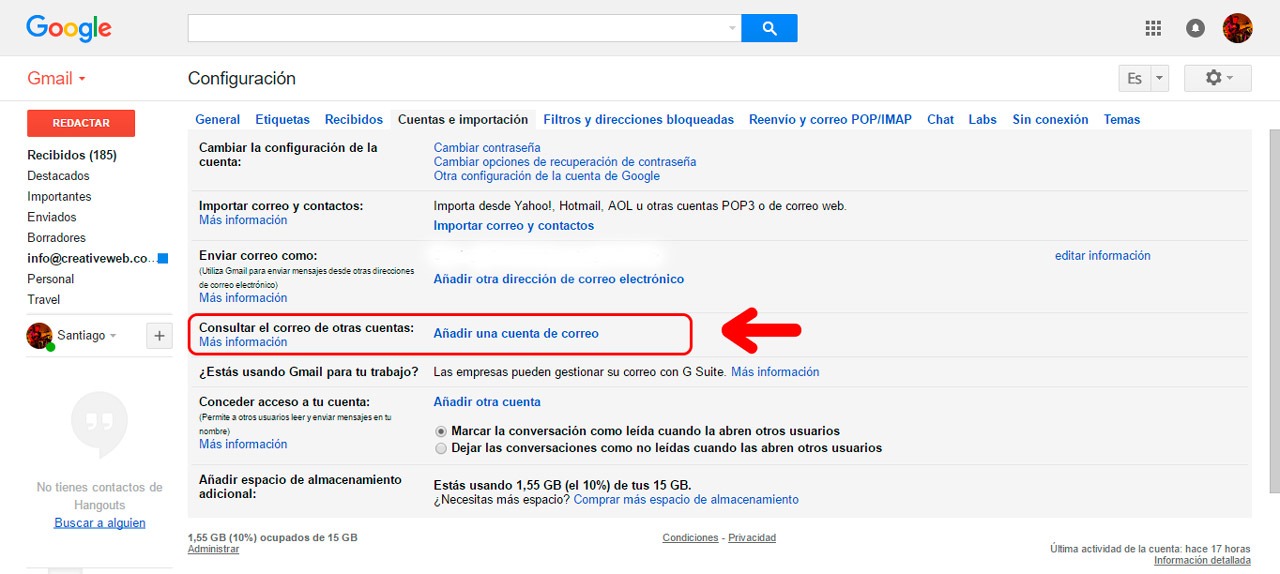
3. Introduce tu Dirección de Correo Electrónico: Introduce la dirección de correo que deseas configurar y haz clic en Siguiente.
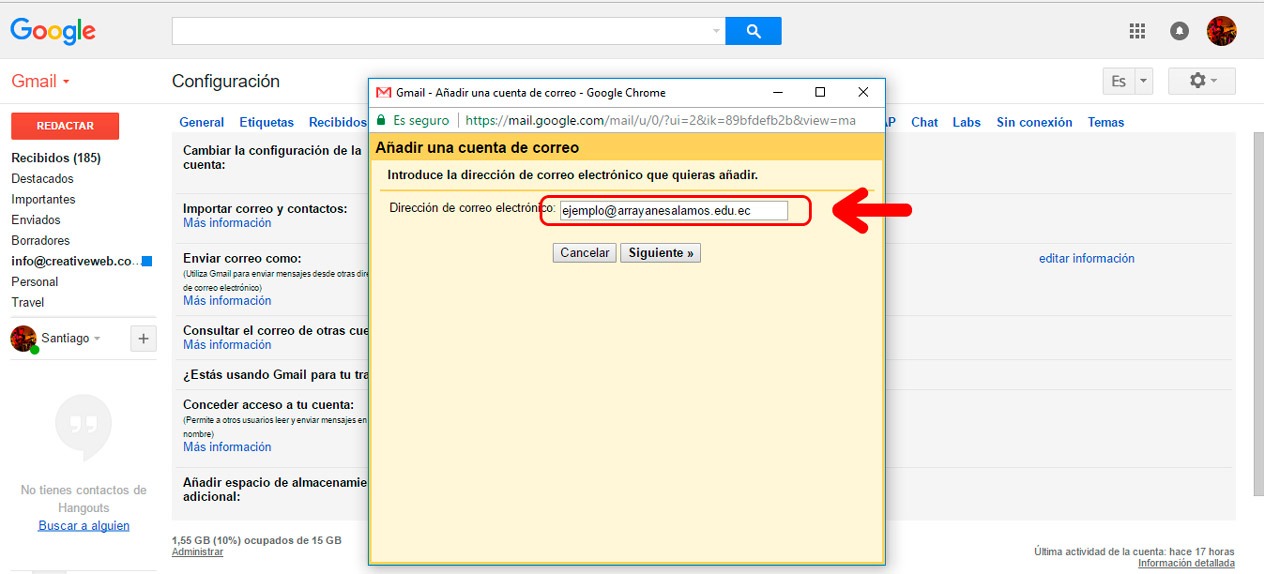
4.- Importar correos electrónicos de mi otra cuenta (POP3): Luego, selecciona Importar correos electrónicos de mi otra cuenta (POP3).
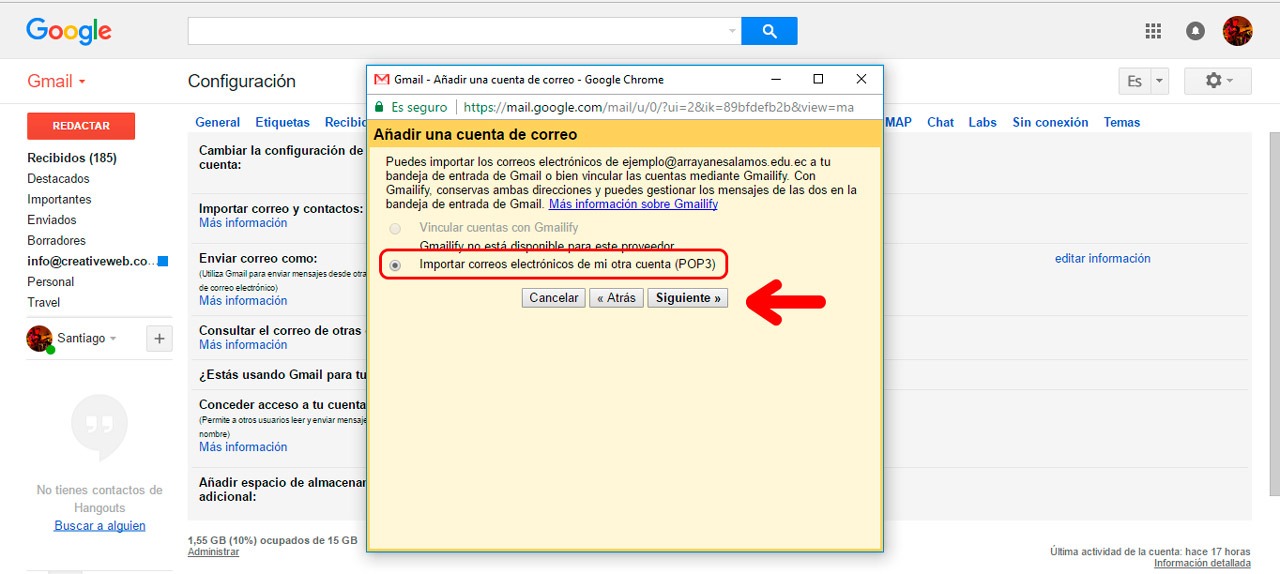
5.- Configuramos los datos para esta cuenta (Contraseña y servidor POP).
- Marcar la casilla Dejar una copia del mensaje recuperado en el servidor. (Si no dispones de espacio es mejor que no lo actives).
- Marcar la casilla Etiquetar los mensajes entrantes. (Para diferenciar en la bandeja de entrada).
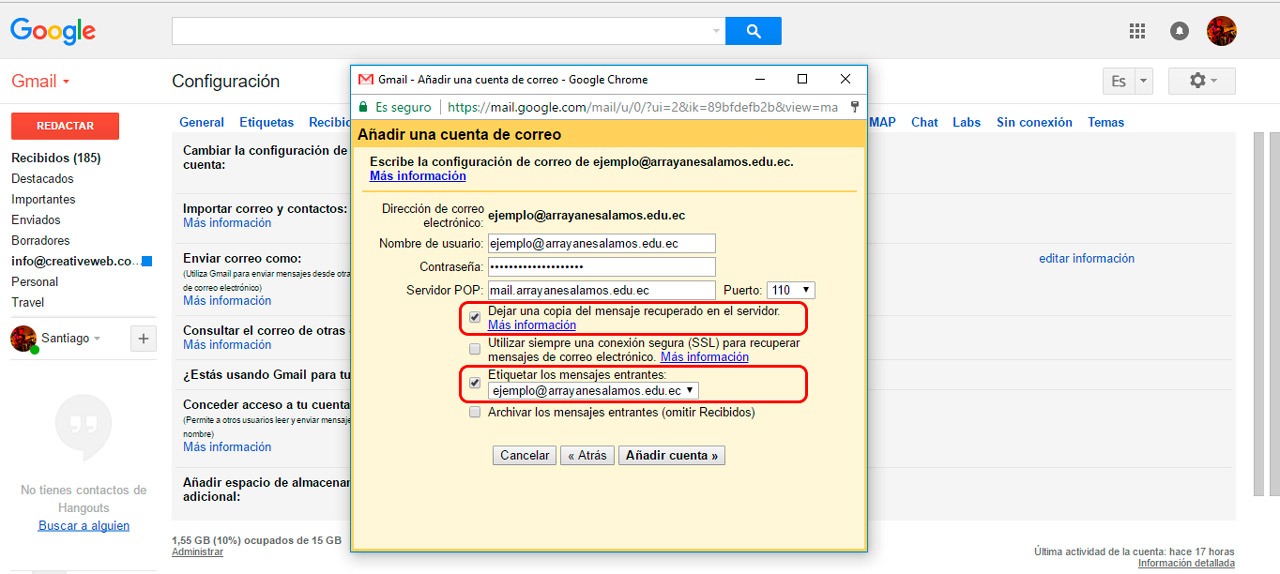
Nota: Cualquier error que se produzca en esta pantalla al hacer clic en Añadir cuenta (Guardar), se debe a datos mal introducidos, en un alto porcentaje de casos contraseña incorrecta.
Configuración de Envío de Correos
6. Configura el Envío de Correos desde Gmail: Después de configurar si el proceso se ha realizado correctamente pasamos a la siguiente pantalla donde nos pregunta si queremos enviar mensajes desde Gmail como “(correo corporativo)”.
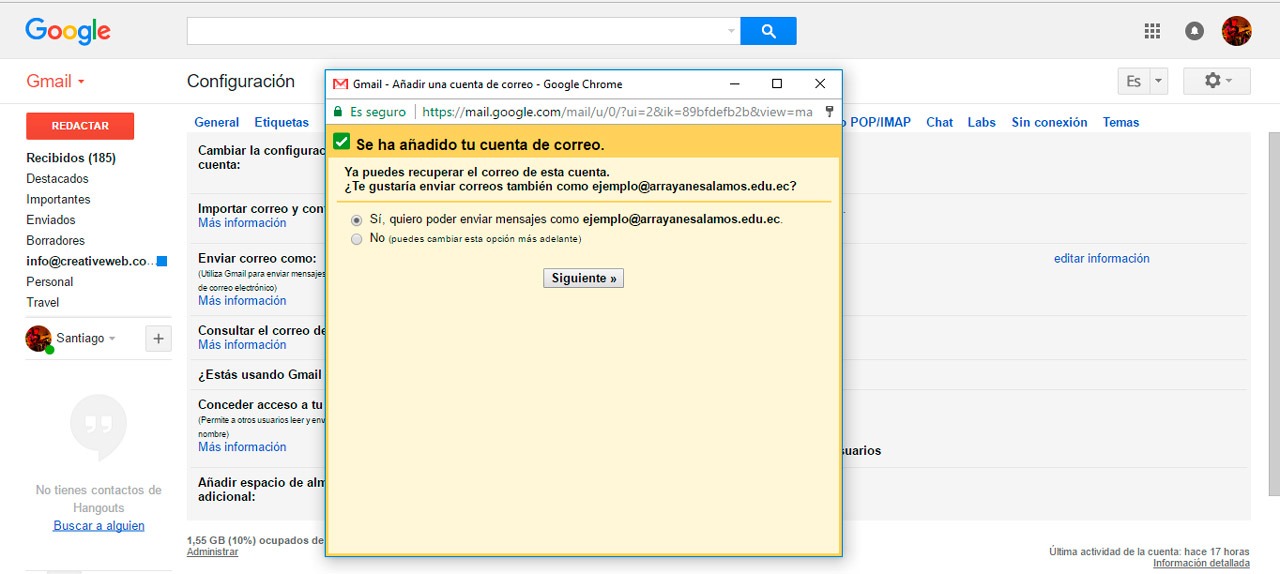
7. Desactivar “Tratar como un alias”: A continuación configuramos el nombre con el que realizarán los envíos de correo. Importante desactivar la casilla Tratar como un alias
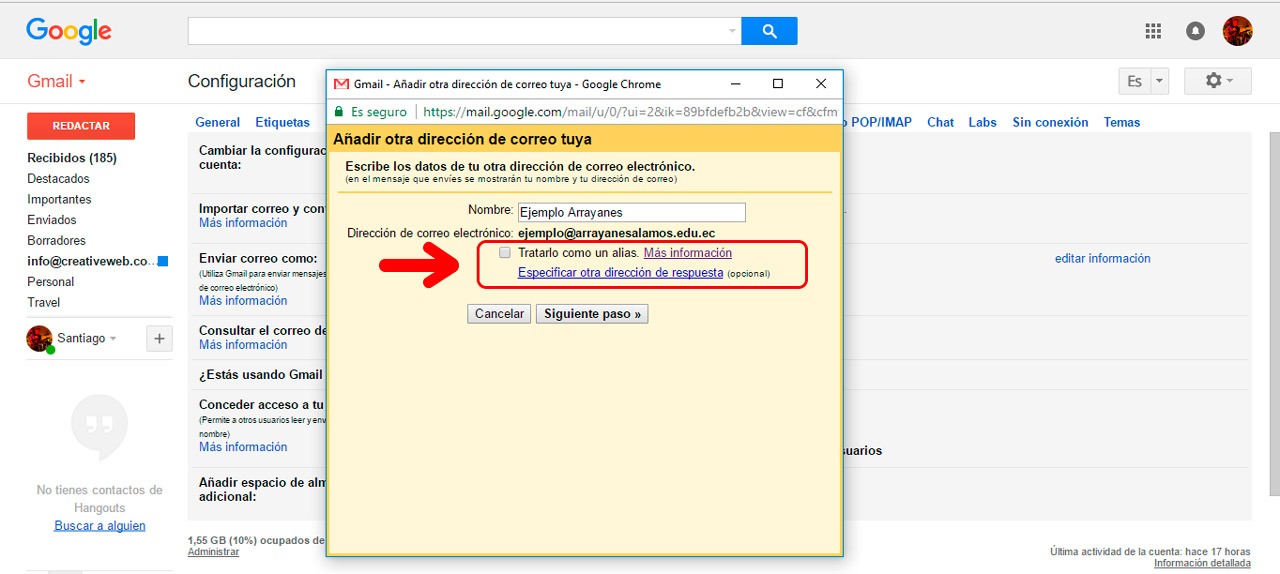
8. Introduce los Datos de Envío: Configura los datos necesarios para el envío de correos desde la cuenta corporativa. Asegúrate de ingresar correctamente el puerto y si deseas activar SSL para mayor seguridad.

Nota: Cualquier error que se produzca en esta pantalla será fruto de datos mal introducidos, en un alto porcentaje de casos puerto erróneo o tener activado SSL.
9. Confirmación de correo: Lo siguiente será introducir en el campo solicitado el código de confirmación que recibiremos en la cuenta de correo (la que estamos configurando, no el buzón de Gmail).
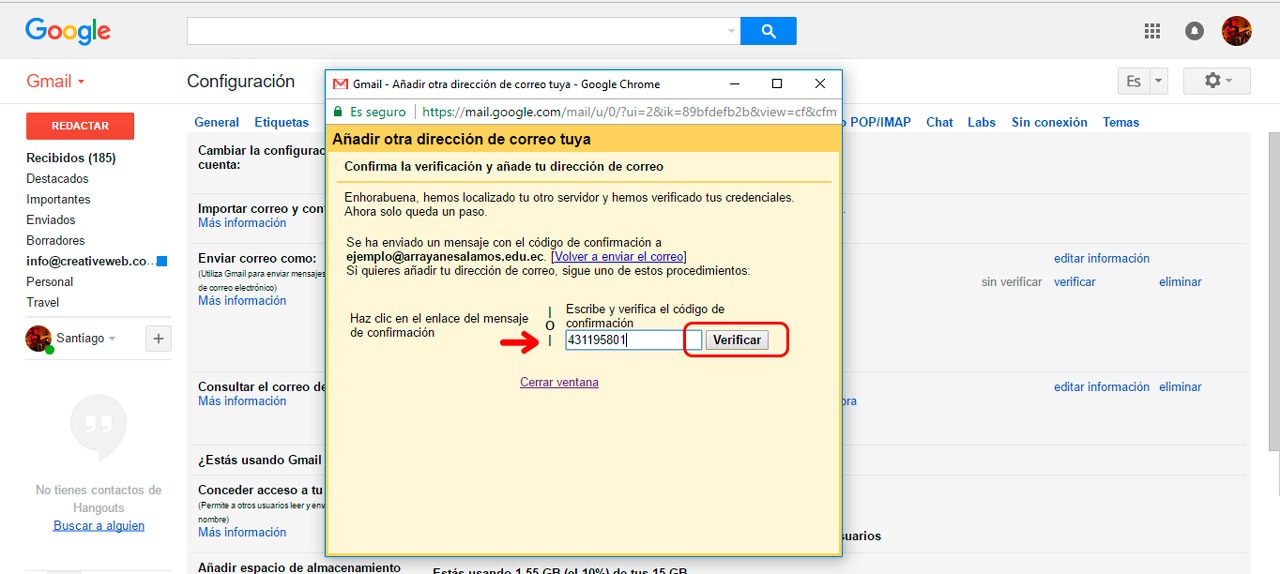
Verificación del Correo
10. Verificación Correcta: Si el código introducido es correcto, finaliza el proceso de configuración de la cuenta de nuestro dominio en Gmail.
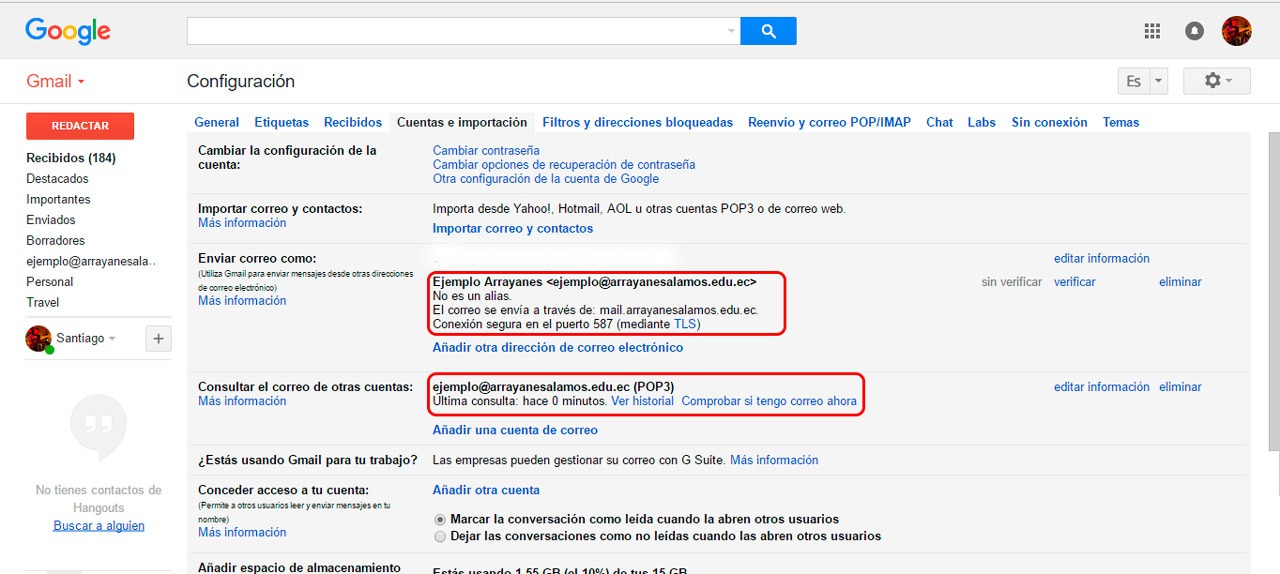
11. Recibiremos un correo de confirmación: Recibirás un correo de confirmación del equipo de Gmail, de modo que indica si fue el proceso exitoso. En este correo encontraremos un enlace (algo extenso) que nos solicita confirmar todo el proceso. Haciendo clic en dicho enlace debemos ver un mensaje como el siguiente que nos garantiza que el proceso ha sido correcto y que podemos hacer uso de la cuenta en Gmail.
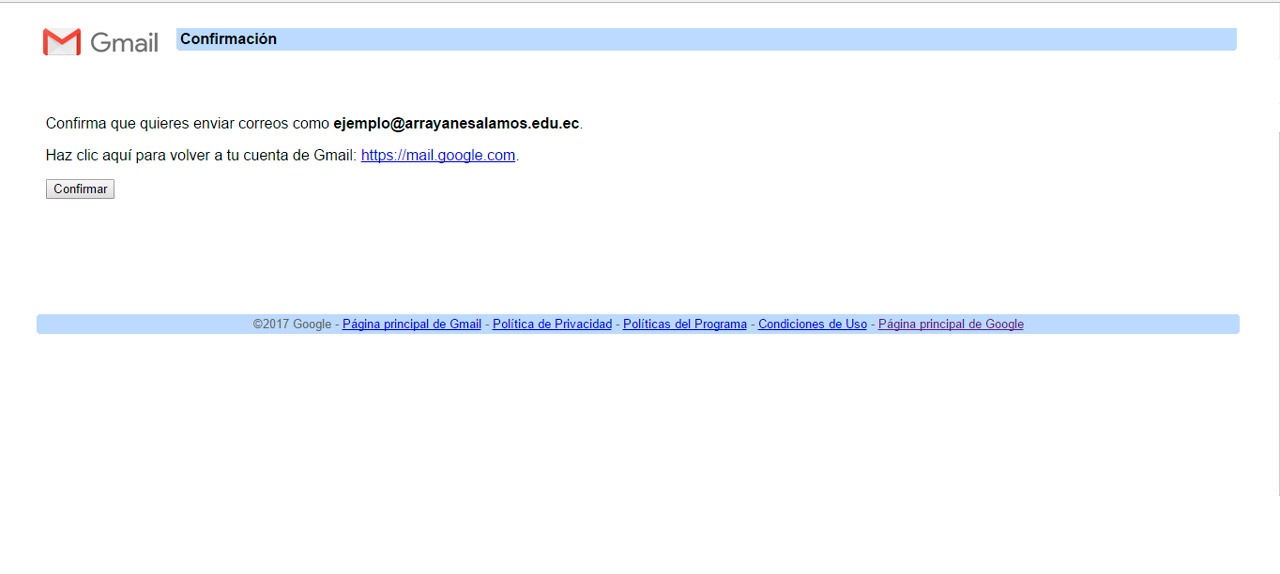
Configurar tu cuenta de correo corporativo en Gmail es un proceso sencillo y muy beneficioso. Con la capacidad de centralizar todas tus comunicaciones y mantener un histórico de correos, Gmail se convierte en una herramienta poderosa para cualquier profesional. Y si necesitas un apoyo extra, recuerda que Creative Web está a tu disposición para optimizar cada aspecto de tu comunicación digital.